1. 基本概念
CAD中,一个完整的尺寸一般由尺寸线、延伸线(即尺寸界线)、尺寸文字(即尺寸数字)和尺寸箭头4部分组成,如下图所示。请注意:这里的“箭头”是一个广义的概念,也可以用短划线、点或其他标记代替尺寸箭头。
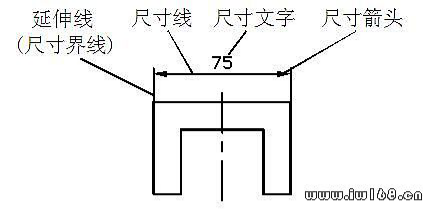
CAD 将尺寸标注分为线性标注、对齐标注、半径标注、直径标注、弧长标注、折弯标注、角度标注、引线标注、基线标注、连续标注等多种类型,而线性标注又分水平标注、垂直标注和旋转标注。
2. 尺寸标注样式
尺寸标注样式(简称标注样式)用于设置尺寸标注的具体格式,如尺寸文字采用的样式;尺寸线、尺寸界线以及尺寸箭头的标注设置等,以满足不同行业或不同国家的尺寸标注要求。
定义、管理标注样式的命令是DIMSTYLE。执行DIMSTYLE命令,CAD弹出后面的图所示的“标注样式管理器”对话框。

其中,“当前标注样式”标签显示出当前标注样式的名称。“样式”列表框用于列出已有标注样式的名称。“列出”下拉列表框确定要在“样式”列表框中列出哪些标注样式。“预览”图片框用于预览在“样式”列表框中所选中标注样式的标注效果。“说明”标签框用于显示在“样式”列表框中所选定标注样式的说明。“置为当前”按钮把指定的标注样式置为当前样式。“新建”按钮用于创建新标注样式。“修改”按钮则用于修改已有标注样式。“替代”按钮用于设置当前样式的替代样式。“比较”按钮用于对两个标注样式进行比较,或了解某一样式的全部特性。
下面介绍如何新建标注样式。
在“标注样式管理器”对话框中单击“新建”按钮,CAD弹出如下图所示“创建新标注样式”对话框。
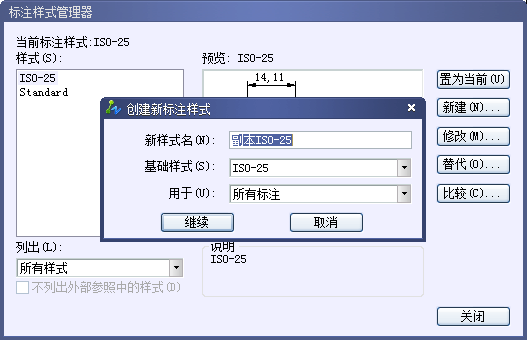
可通过该对话框中的“新样式名”文本框指定新样式的名称;通过“基础样式”下拉列表框确定基础用来创建新样式的基础样式;通过“用于”下拉列表框,可确定新建标注样式的适用范围。下拉列表中有“所有标注”、“线性标注”、“角度标注”、“半径标注”、“直径标注”、“坐标标注”和“引线和公差”等选择项,分别用于使新样式适于对应的标注。确定新样式的名称和有关设置后,单击“继续”按钮,CAD弹出“新建标注样式”对话框,如后面的图所示。

?对话框中有“直线和箭头”、“文字”、“调整”、“主单位”、“换算单位”、“公差”和“其他项”7个选项卡,下面分别给予介绍。
1.“直线和箭头”选项卡
设置尺寸线和尺寸界线的格式与属性。前面给出的图为与“直线”选项卡对应的对话框。选项卡中,“尺寸线”选项组用于设置尺寸线的样式。“延伸线”选项组用于设置尺寸界线的样式。预览窗口可根据当前的样式设置显示出对应的标注效果示例。“箭头”选项卡用于设置尺寸箭头、圆心标记、弧长符号以及半径标注折弯方面的格式。下图为对应的对话框。

2.“文字”选项卡
此选项卡用于设置尺寸文字的外观、位置以及对齐方式等,下图为对应的对话框。
“文字”选项卡中,“文字外观”选项组用于设置尺寸文字的样式等。“文字位置”选项组用于设置尺寸文字的位置。“文字对齐”选项组则用于确定尺寸文字的对齐方式。

3. “调整”选项卡
此选项卡用于控制尺寸文字、尺寸线以及尺寸箭头等的位置和其他一些特征。下图是对应的对话框。
“调整”选项卡中,“调整选项”选项组确定当尺寸界线之间没有足够的空间同时放置尺寸文字和箭头时,应首先从尺寸界线之间移出尺寸文字和箭头的哪一部分,用户可通过该选项组中的各单选按钮进行选择。
“文字位置”选项组确定当尺寸文字不在默认位置时,应将其放在何处。“标注特征比例”选项组用于设置所标注尺寸的缩放关系。“优化”选项组该选项组用于设置标注尺寸时是否进行附加调整。
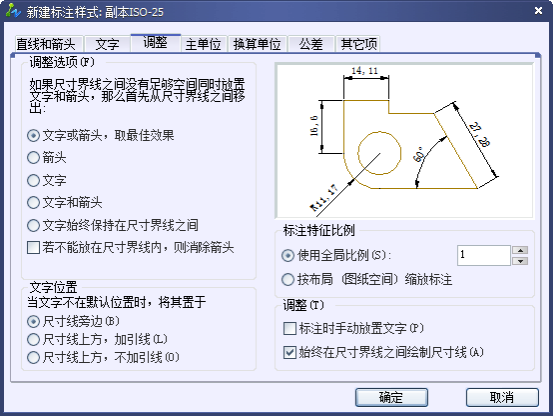
4. “主单位”选项卡
此选项卡用于设置主单位的格式、精度以及尺寸文字的前缀和后缀。下图为对应的对话框。
“主单位”选项卡中,“线性标注”选项组用于设置线性标注的格式与精度。“角度标注”选项组确定标注角度尺寸时的单位、精度以及消零否。
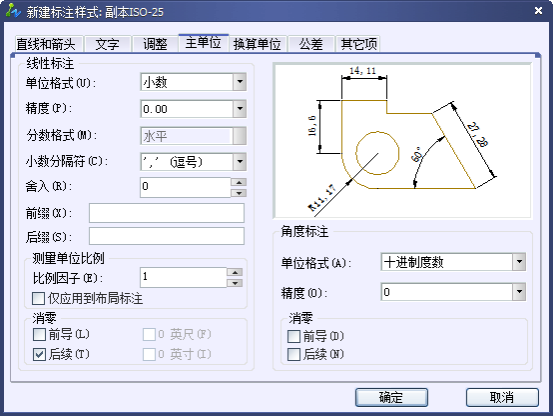
5. “换算单位”选项卡
“换算单位”选项卡用于确定是否使用换算单位以及换算单位的格式,对应的选项卡如下图所示。
“替换单位”选项卡中,“显示换算单位”复选框用于确定是否在标注的尺寸中显示换算单位。
“换算单位”选项组确定换算单位的单位格式、精度等设置。“消零”选项组确定是否消除换算单位的前导或后续零。“位置”选项组则用于确定换算单位的位置。用户可在“主值后”与“主值下”之间选择。
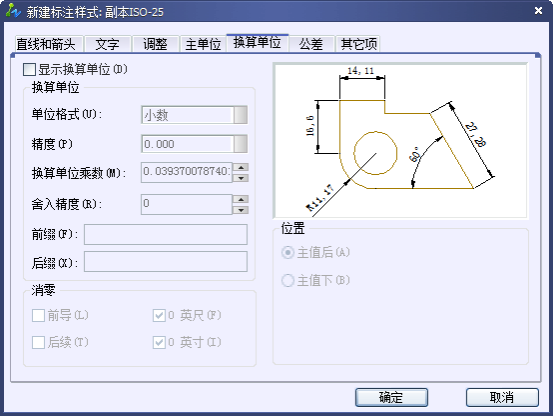
6.“公差”选项卡
“公差”选项卡用于确定是否标注公差,如果标注公差的话,以何种方式进行标注,下图为对应的选项卡。
“公差”选项卡中,“公差格式”选项组用于确定公差的标注格式。“换算单位公差”选项组确定当标注换算单位时换算单位公差的精度与消零否。
利用“新建标注样式”对话框设置样式后,单击对话框中的“确定”按钮,完成样式的设置,CAD返回到“标注样式管理器”对话框,单击对话框中的“关闭”按钮关闭对话框,完成尺寸标注样式的设置。
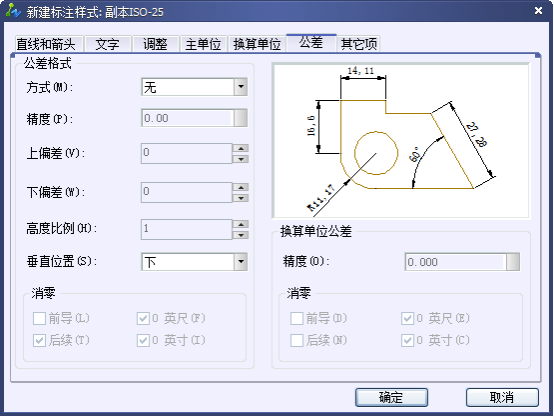
7.“其他项”选项卡
“公差格式”我们可以通过更改的选项去设置我们的公差格式。
“消零”当我们需要消零的时候,可以开启可以选择是不同的类型。
“换算公差单位”我们可以设置公差的精度或是消零。
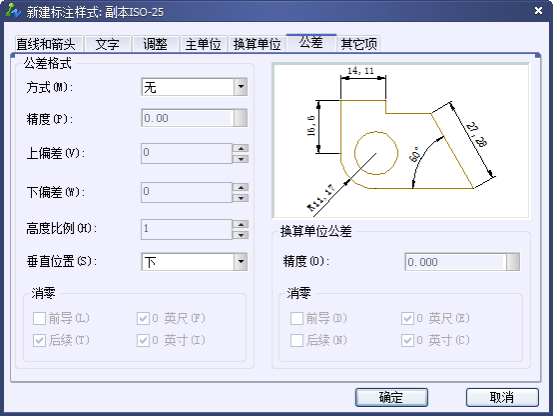
以上。
推荐阅读:CAD培训
推荐阅读:CAD快速显示隐藏的节点
·2024中望教育渠道合作伙伴大会成功举办,开启工软人才培养新征程2024-03-29
·中望将亮相2024汉诺威工业博览会,让世界看见中国工业2024-03-21
·中望携手鸿蒙生态,共创国产工业软件生态新格局2024-03-21
·中国厂商第一!IDC权威发布:中望软件领跑国产CAD软件市场2024-03-20
·荣耀封顶!中望软件总部大厦即将载梦启航2024-02-02
·加码安全:中望信创引领自然资源行业技术创新与方案升级2024-01-03
·“生命鸨卫战”在行动!中望自主CAx以科技诠释温度,与自然共未来2024-01-02
·实力认证!中望软件入选毕马威中国领先不动产科技企业50榜2023-12-27
·玩趣3D:如何应用中望3D,快速设计基站天线传动螺杆?2022-02-10
·趣玩3D:使用中望3D设计车顶帐篷,为户外休闲增添新装备2021-11-25
·现代与历史的碰撞:阿根廷学生应用中望3D,技术重现达·芬奇“飞碟”坦克原型2021-09-26
·我的珠宝人生:西班牙设计师用中望3D设计华美珠宝2021-09-26
·9个小妙招,切换至中望CAD竟可以如此顺畅快速 2021-09-06
·原来插头是这样设计的,看完你学会了吗?2021-09-06
·玩趣3D:如何使用中望3D设计光学反光碗2021-09-01
·玩趣3D:如何巧用中望3D 2022新功能,设计专属相机?2021-08-10
·为什么CAD中菜单或功能区会显示异常?怎么解决?2023-12-25
·如何用CAD在圆外画正方形2022-12-21
·CAD实用技巧(滚动条、打印格式、线型、路径不全)2016-09-21
·CAD中查看字符形文件的方式2024-03-20
·CAD外部参照如何分解2016-01-11
·CAD命令名前“-”符号含义2020-09-27
·CAD移动标注文字,CAD标注文字对齐2016-11-24
·CAD空心字体怎么打2020-06-01














